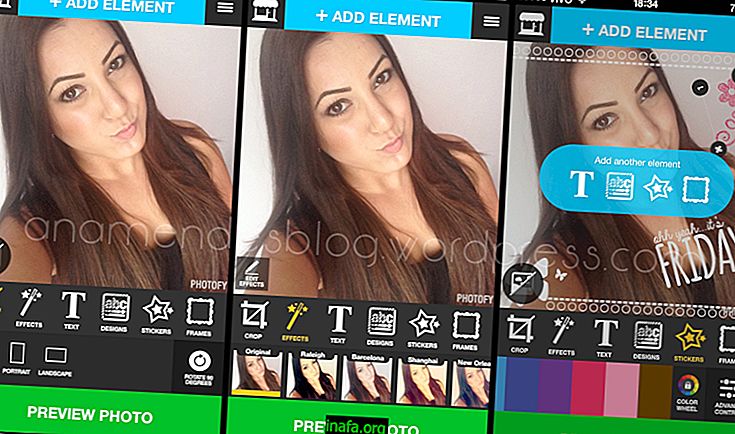Научите како да организујете свој Иоутубе канал тако да приказује ваше најбоље видео снимке.
Ако почињете да правите видео записе за Иоутубе, може бити изненађујуће да платформа приказује недавно објављене видео снимке као листу, а не организованији изглед који се види на већини канала. Али организовање ИоуТубе канала је лакше него што мислите, посебно када говоримо о омогућавању овог начина прегледа. Већи посао ће заиста бити у одабиру истакнутих фотографија и врста садржаја који ће бити приоритетни на вашем почетном екрану. Зато погледајте детаљна упутства о томе како брзо и ефикасно урадити ову организацију!
Савет: Такође научите како да пренесете Иоутубе видео записе са свог Андроид-а на ТВ
Научите како да организујете свој Иоутубе канал тако да приказује ваше најбоље видео снимке.
1 - Приступите свом каналу и кликните на икону зупчаника приказану доле;

2 - Омогућите опцију Прилагодите изглед вашег канала и потврдите у Саве ;

3 - Након што омогућите опцију, појавит ће се двије главне опције: За понављајуће претплатнике и за нове посјетитеље . Сваки од њих има рефлекторе који ће се појавити једном претплатнику, а други онима који тек стижу на ваш канал. Испод ћете видети да је прва опција подразумевана за приказ последњих уплоадова. Да бисте одабрали свој властити осветљење, кликните на оловку наведену у испису испод у првој опцији.

4 - Кликните дугме Истакнути садржај да бисте ручно изабрали видео или листу са десне стране да бисте изабрали да ли ће истицање бити последњи послати видео или последњи видео који ће добити било коју активност - Свидели, коментарисали, делили и још много тога. Потврдите дугме Готово ;

5 - Након потврде, кликните За нове посетиоце да изаберете обележје за оне који не знају ваш садржај;

6 - Изаберите видео који ће вам бити траилер за добродошлицу. Док Иоутубе предлаже уводни видео, можете да одаберете било који други видео запис са канала, чак и ако се већ користи за поновљене претплатнике;

7 - Након одабира истакнутости из обе категорије, можете додати делове видео записа, тј. Садржаје категорисане од стране Иоутубеа, као што су најпопуларнији видео снимци, најновији објављени видео снимци или плејлисте које имате на свом каналу. Кликните на Адд Нев Сецтион ;

Напомена: Одсеци немају везу са истакнутим ставкама, па када додате одсек, он ће изгледати слично и претплатницима и новим посетиоцима.
8 - Изаберите која ће категорија видео записа постати део и одлучити да ли ће се појавити у облику хоризонталне или вертикалне линије. Потврдите кликом на дугме Готово ;

8.1 - Погледајте доњи екран да бисте сазнали како одсек изгледа водоравно;

8.2 - И слика испод да се види како је вертикална организација;

9 - Да бисте организовали редослед секција, само кликните на стрелице означене на назначеном снимку екрана;

10 - Да бисте променили категорију видео записа који чине одељак, само кликните икону оловке и изаберите категорију и како ће се поново приказати.

Погледајте такође:
Како сте успели да организујете свој ИоуТубе канал?
Постоји неколико начина на који можете сарађивати са истакнутим ставкама и одељцима за организовање вашег ИоуТубе канала, а ми бисмо желели да знамо: Који је од најбољих начина да организујете посао за вас? Коментирајте са нама и не заборавите да знате наше видео снимке и претплатите се на наш Иоутубе канал!